如何把退出键显示出来 华为手机退出键功能设置
更新时间:2024-03-21 09:08:15作者:jiang
在使用华为手机时,有时候我们需要频繁地退出某个应用或者页面,但却发现手机上并没有明显的退出键,这时候我们就需要对华为手机的退出键功能进行设置,让退出键显示出来,方便我们快速退出不需要的页面。接下来我们就来看看如何设置华为手机的退出键功能,让手机操作更加便捷和高效。
步骤如下:
1.华为手机的退出键也就是我们所说的导航键,想要了解它,那就跟紧小编的脚步,我们首先打开系统设置。
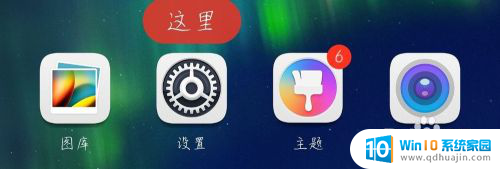
2.在系统设置的最上方搜索一栏中输入导航,我们可以看到其中有手势导航。屏幕外导航,悬浮导航等等,我们点击其中的任意一个。
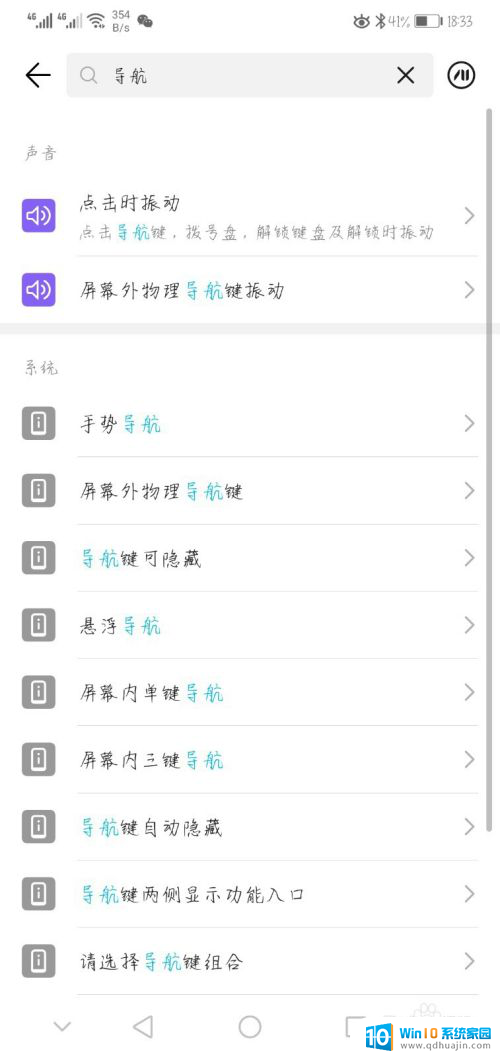
3.进入之后我们就可以跟据自己的喜好调整导航键了,喜欢看起来高大上的。可以选择手势导航,有操作指导,喜欢悬浮导航的可以试一试,跟苹果还是有区别的。
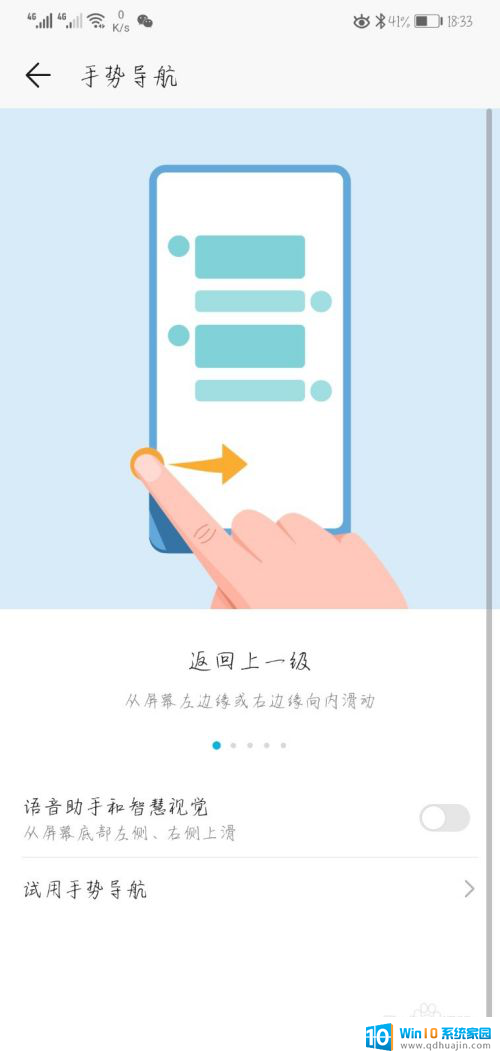
4.使用最普通的就是屏幕内三键导航,其中退出键是一个不是正方的三角形。好像大部分的手机退出键都是这个,大家用惯了的话可以使用这个退出键。

以上就是如何显示退出键的全部内容,需要的用户可以按照小编的步骤进行操作,希望对大家有所帮助。
- 上一篇: 鼠标点击电脑没反应 电脑鼠标点击没反应解决方法
- 下一篇: 如何拦截微信消息 微信屏蔽某个人的聊天记录
如何把退出键显示出来 华为手机退出键功能设置相关教程
热门推荐
电脑教程推荐
win10系统推荐
- 1 萝卜家园ghost win10 64位家庭版镜像下载v2023.04
- 2 技术员联盟ghost win10 32位旗舰安装版下载v2023.04
- 3 深度技术ghost win10 64位官方免激活版下载v2023.04
- 4 番茄花园ghost win10 32位稳定安全版本下载v2023.04
- 5 戴尔笔记本ghost win10 64位原版精简版下载v2023.04
- 6 深度极速ghost win10 64位永久激活正式版下载v2023.04
- 7 惠普笔记本ghost win10 64位稳定家庭版下载v2023.04
- 8 电脑公司ghost win10 32位稳定原版下载v2023.04
- 9 番茄花园ghost win10 64位官方正式版下载v2023.04
- 10 风林火山ghost win10 64位免费专业版下载v2023.04